איך זה עובד? מערכת Toyota Connected
תוכן עניינים:
MediaFire, שירות אחסון ענן פחות קמצן עם מקום פנוי מאשר חלק מהמתחרים שלה, זמין כעת עבור אנדרואיד.
בדיוק כמו עמיתו שולחן העבודה שלה ויישומי iOS, MediaFire עבור אנדרואיד מגיע עם 50 GB של שטח אחסון בחינם. הוא מאפשר לך להעלות קבצים באמצעות דפדפן הקבצים המובנה או באמצעות תצוגת גלריה עבור תמונות וסרטוני וידאו. משתמשים יכולים לשלוח קבצים ליישומים אחרים, להציג סוגים מסוימים של קבצים ישירות בתוך האפליקציה ולקבל קישורים לקבצים שלהם לשיתוף עם משתמשים אחרים. יש גם מצלמה מובנית לצילום תמונות וסרטונים והעלאת אותם ישירות.
היזהרו ממגבלות
זכור, עם זאת, של- MediaFire יש מגבלות מסוימות ששירותי האחסון האחרים לא. עבור חשבונות בחינם, קיימת מגבלה של 200 MB בגדלי קבצים, והשירות נתמך על ידי מודעות. (תוכנית "אישי" עם 1 GB מגבלות גודל, ועוד כמה יתרונות אחרים ולא מודעות עולה $ 1.50 לחודש.)
[לקריאה נוספת: המחשב החדש שלך צריך אלה 15 תוכניות חינם, מעולה]
כמו, בניגוד Dropbox ו- SugarSync, ל- MediaFire אין דרך להעלות תמונות חדשות באופן אוטומטי ממצלמת הטלפון. היישום אינו מציע דרך להעלות קבצים מרובים בבת אחת, או כך, כך שליחת כל התמונות בטלפון לענן יכול להיות מייגע. הדרך הטובה ביותר היא להעביר אותם למחשב, ואז להעלות את כולם בבת אחת באמצעות אתר האינטרנט של MediaFire.

משתמשים יצטרכו גם להיות מודעים למדיניות שמירת התוכן של MediaFire. אם אתה משתמש "לא פעיל", פירוש הדבר שלא נכנסת לשירות או שמישהו הציג או הוריד קובץ במשך זמן מה, ייתכן ש- MediaFire מאיים להסיר את הקבצים שלך. על פי מדיניות החברה, רוב המשתמשים מקבלים תקופת חסד של 300 עד 700 ימים לחוסר פעילות, והמשתמשים יקבלו שני הודעות דואר אלקטרוני על פני חמישה ימים כאשר זה עומד לקרות. זה לא אמור להיות בעיה אם אתה משתמש ביישום פעם, אבל זה לא אידיאלי עבור קבצים stashing משם שוכח עליהם.
למרות שזה לא הכי מלא התכונות אחסון ענן App, כי 50 GB מגבלת אחסון המוצעים על ידי MediaFire הוא די נדיב בהשוואה לשירותים אחרים כגון Dropbox ו- Google Drive. אפליקציית Android של MediaFire עשויה להיות שימושית אם אתה רוצה שיהיה לך הרבה תמונות או סרטונים שימושיים, אך אינך רוצה שקבצים אלה יחזירו את כל שטח האחסון בטלפון.
[קריאה נוספת: תיבות NAS הטובות ביותר עבור זרימת מדיה הגיבוי לכל אחסון דיסק חיצוני, כולל אחסון מחובר ישירות, NAS (רשת המצורפת אחסון) ו- SAN (רשתות שטח אחסון), ירד בשיעור נמוך מעט יותר של 13.6 אחוזים. סך כל אחסון הדיסק הארגוני הניב הכנסות של 5.6 מיליארד דולר ברבעון, מתוכם אחסון חיצוני הסתכם ב -4.2 מיליארד דולר. אף קטגוריה לא כוללת דיסקים במחשבים אישיים או במערכות לקוח אחרות.

שניים מהכתמים הבוהקים לכאורה בדוח הרבעוני חושפים מגמות קודרות. הכנסות המכירות ממערכות אחסון ברמת הכניסה, במחיר הנמוך מ -15,000 דולר למערכת, גדלו ב -9.9%. רוב זה בא ממפעלים גדולים קונים מערכות אלה כדי לענות על הצרכים קיבולת מיידית ולא להשקיע פלטפורמות גדול יותר שהם יצטרכו בסופו של דבר, אמר קונר. היה גם 14.5 אחוז צמיחה בטווח המחירים של $ 300,000 $ 499,
אם יש לך שטח דיסק במחשב Windows, מחק קבצי זבל, חינם & להגדיל את שטח הדיסק הקשיח - -. למד כיצד לשחזר שטח דיסק אבוד.
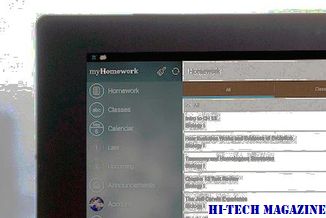
אלה הם ימים של דיסקים קשיחים גדולים, ולעתים רחוקות אנחנו נתקלים במקרה כי מישהו אוזל שטח דיסק. עם זאת, אם אתה חושב שאתה אוזל שטח דיסק במחשב Windows שלך, אתה צריך לפנות & להגדיל את שטח הדיסק הקשיח, לפני שהמערכת שלך מתחיל מול בעיות או מתחיל לקבל את ההודעות שטח דיסק נמוך, ייתכן שיהיה עליך לשקול אפשרויות לפנות שטח דיסק במהירות. הנה כמה צעדים שתוכל לנקוט כדי לשחזר את שטח הדיסק שאבד ב- Windows.
האם אתה מפעיל שטח אחסון? זו השאלה אשר תמיד יש לך בראש שלך בעת שמירת נתונים או בעת העברת נתונים על המחשב האישי של Windows. כיום, שטח האחסון הוא אחד הנושאים המרכזיים הרודפים רבים מאיתנו. ללא קשר אם אתה עובד כפרט או בארגון בקנה מידה קטן, מחסור בחלל הוא תמיד בעיה קריטית להתמודד עם. בעת רכישת דיסק קשיח, אתה מודע מאוד כי בעוד כמה חודשים המחשב שלך שוב נגמר שטח.

MeinPlatz







